Crear cuadernillos (Impresión en cuadernillo)
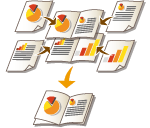 | Puede configurar el diseño de impresión de forma que las hojas impresas se conviertan en un cuadernillo al doblarlas por la mitad. Mediante las opciones, puede procesar automáticamente operaciones como doblar por la mitad y grapar por el pliegue (Grapado de cuadernillo). Equipos opcionales |
 |
PaperHay restricciones en cuanto al papel que se puede utilizar con esta función. Tome nota de lo siguiente. Para obtener información sobre las restricciones de papel para cada opción, consulte Especificaciones del hardware. En función del tamaño y el tipo de papel, es posible que la impresión de cuadernillos no esté disponible. El número de hojas que se pueden imprimir con grapado de cuadernillo es limitado. Existen limitaciones con respecto al papel que se puede usar para el contenido y las portadas. |
1
Pulse <Archivos guardados>. Pantalla <Inicio>
2
Seleccione un buzón de correo, seleccione un archivo que desea imprimir y pulse <Impresión>.
3
Pulse <Cambiar opc. de impresión> y <Opciones>.
4
Pulse <Cuadernillo>.
5
Pulse <Lectura para cuadernillo>.

Si copia un original que ya está en formato de cuadernillo, como, por ejemplo, uno impreso desde el equipo con la copia de cuadernillos, pulse <Cuadernillo sin lectura>.
6
Seleccione cómo encuadernar el cuadernillo.
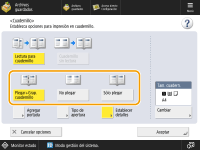
7
Establezca el tamaño del original y el tamaño de impresión.
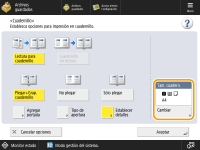
Pulse <Cambiar> en <Tam. cuadern.> y seleccione el tamaño del papel para el cuadernillo.
8
<Agregar portada>  Especifique la configuración de la portada y pulse <Aceptar>.
Especifique la configuración de la portada y pulse <Aceptar>.
 Especifique la configuración de la portada y pulse <Aceptar>.
Especifique la configuración de la portada y pulse <Aceptar>.Seleccione si desea imprimir en la portada y la contraportada.
Pulse <Cambiar> en <Tamaño papel> y seleccione el tamaño del papel de la portada y la fuente de papel.

Asegúrese de utilizar papel del mismo tamaño para la portada que para las páginas de contenido.
Si utiliza papel grueso para la portada, es posible que no pueda imprimir, incluso si selecciona <Imprimir>, dependiendo del grosor del papel. Para obtener más información, consulte Papel disponible.
9
<Tipo de apertura>  Seleccione el tipo de apertura y pulse <Aceptar>.
Seleccione el tipo de apertura y pulse <Aceptar>.
 Seleccione el tipo de apertura y pulse <Aceptar>.
Seleccione el tipo de apertura y pulse <Aceptar>.10
Pulse <Establecer detalles> y especifique las opciones detalladas según sea necesario.
 Si el número de páginas es elevado
Si el número de páginas es elevado
Si el número de páginas es elevado y el cuadernillo no se puede grapar todo junto, puede dividirlo en volúmenes que se puedan grapar.
1 | Pulse <Cuadernillo dividido>. |
2 | Introduzca el número de páginas por volumen. |
3 | Pulse <Aceptar>  <Aceptar>. <Aceptar>. |
 Si las páginas interiores sobresalen al doblarlas por la mitad
Si las páginas interiores sobresalen al doblarlas por la mitad
Si se dobla por la mitad una pila de papel, las páginas interiores sobresalen a medida que aumenta el número de páginas. Puede corregir este desplazamiento del papel. Se requieren productos opcionales para utilizar esta función.
Sin corrección | Con corrección | |
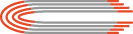 | 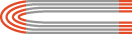 | |
Las secciones rojas están desplazadas | Las secciones rojas están alineadas |
1 | Pulse <Corrección de desplazam.>. |
2 | Pulse <Auto> o <Manual>. Si selecciona <Manual>, introduzca el valor de corrección mediante  / / . . |
3 | Pulse <Aceptar>  <Aceptar>. <Aceptar>. |

Si se muestra <Recortar>, puede recortar la parte que sobresale para alinear el borde del cuadernillo.
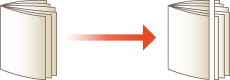
Si puede seleccionar <Ajustar anchura recorte>, puede ajustar la posición de recorte.
 Al ajustar la posición de plegado del cuadernillo y la posición del grapado
Al ajustar la posición de plegado del cuadernillo y la posición del grapado
Ajuste la posición de plegado del cuadernillo y la posición del grapado de manera que queden en el centro del papel. Imprima una página de prueba, compruebe el estado actual de la posición de plegado y la anchura de desplazamiento en la página de prueba y, a continuación, realice el ajuste.
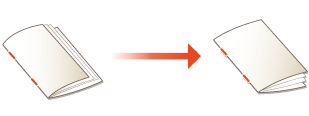
1 | Pulse <Ajustar pos. de grapado de cuader./Pos. de grapado>  <Siguiente>. <Siguiente>. |
2 | Seleccione el origen de papel con el papel a utilizar cargado y pulse <Iniciar impresión>. Se imprime una página de prueba. |
3 | Seleccione el estado actual de la posición de plegado, establezca la anchura de desplazamiento y pulse <Siguiente>. Compruebe el estado actual de la posición de plegado y la anchura del desplazamiento en la página de prueba. |
4 | Seleccione el estado actual de la posición de grapado y establezca la anchura de desplazamiento. Compruebe el estado actual de la posición de grapado y la anchura de desplazamiento en la página de prueba. |
5 | Pulse <Aceptar>. |
6 | Pulse <Iniciar impresión> para imprimir de nuevo la página de prueba y compruebe los resultados del ajuste. Para finalizar el ajuste sin imprimir la página de prueba, pulse <Hecho>. |
7 | Pulse <Hecho>. Si es necesario realizar más ajustes, pulse <Volver a ajustar> y repita los pasos de 3 a 6. |
 Ajustar la posición de plegado del papel
Ajustar la posición de plegado del papel
Si ha seleccionado <Sólo plegar> en el paso 6, puede desplazar la posición de plegado del centro.
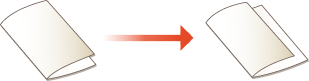
1 | Pulse <Ajustar posición pliegue>. |
2 | Seleccione el papel para imprimir e introduzca la posición de plegado del papel. |
3 | Pulse <Aceptar>  <Cerrar> <Cerrar>  <Aceptar>. <Aceptar>. |
 Compresión del lomo del cuadernillo grapado
Compresión del lomo del cuadernillo grapado 
Este modo le permite comprimir un lomo de cuadernillo grapado.
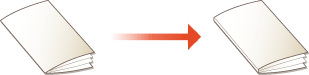
1 | Pulse <Prensa grap. de cuadern.>. |
2 | Ajuste la fuerza de la prensa de cuadernillo. |
3 | Pulse <Aceptar>  <Cerrar> <Cerrar>  <Aceptar>. <Aceptar>. |
11
Pulse <Aceptar>  <Cerrar>.
<Cerrar>.
 <Cerrar>.
<Cerrar>.12
Pulse <Iniciar impresión>.
Se iniciará la impresión.